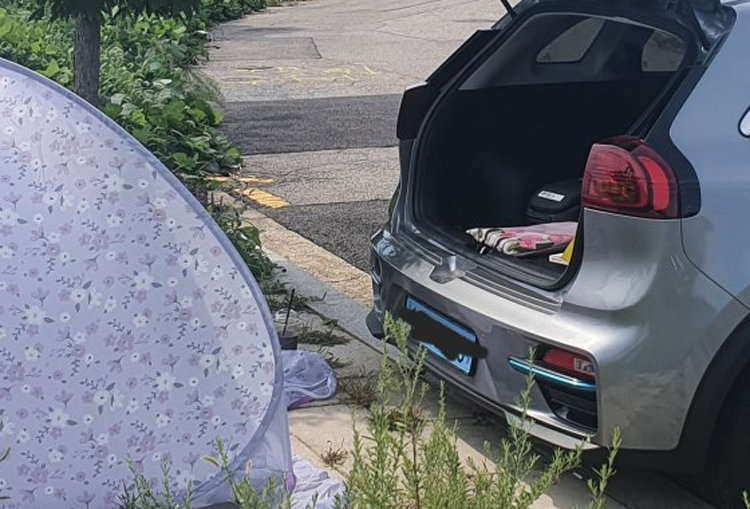[리뷰] 아담 & 묵직한 2베이 NAS, 넷기어 RN212
동아닷컴
입력 2018-06-15 10:46 수정 2018-06-15 10:57
개인, 혹은 자사만을 위한 테라(TB)급 클라우드 공간을 구축하기 위해 NAS(Network Attached Storage, 나스)의 구매를 고려하는 소비자가 많아졌다. 좋은 NAS의 조건이라면 내부사양(CPU, 메모리 등)의 충실함, 더 많은 드라이브 베이, 그리고 원활하고 안정적인 네트워크 환경을 위한 복수의 기가비트 랜 포트 등을 들 수 있다. 다만, 당연히 이런 조건이 충실한 제품일수록 가격은 훌쩍 뛰기 마련이다.
 넷기어 RN212(출처=IT동아)
넷기어 RN212(출처=IT동아)
이런 상황이라면 성능과 가격 사이의 균형을 적절히 갖춘 제품이 무엇인지 탐색해 보는 것이 좋다. 넷기어의 레디나스(ReadyNAS) 212(이하 RN212)가 그 후보 중 하나가 될 수 있다. 쿼드코어 CPU에 2GB의 넉넉한 시스템 메모리, 각각 2개씩의 드라이브 베이 및 기가비트 랜 포트를 탑재하고 있으면서 30만원대(HDD 미포함 기준)의 가격에 살 수 있다. 덕분에 개인 사용자 및 중소기업에 이르기까지 폭넓은 소비자층을 포용할 수 있는 것이 이 제품의 매력이다.
넷기어 RN212의 본체는 220(깊이) x 101(폭)x142(높이)mm의 사이즈로, 2베이 NAS 치고는 상당히 아담한 편이다. 디자인 자체도 진중함이 있어 어디에 두더라도 잘 어울리며, 공간 활용성도 좋은 편이다. 하지만 본체 전반에 강성이 높은 철 재질을 다수 적용해 무게는 의외로 묵직(2.03kg)한 편이다. 플라스틱 재질의 보급형 NAS에 비해 안정감이 있으며, 열 배출 능력 면에서도 상대적으로 유리하다.
 넷기어 RN212 전면(출처=IT동아)
넷기어 RN212 전면(출처=IT동아)
본체 전면에는 전원 버튼 및 동작 LED, 각 드라이브의 상태를 표시하는 LED를 갖추고 있으며, 외부 저장장치(외장하드, USB 메모리)의 데이터를 NAS로 백업할 때 이용하는 USB 3.0 포트 및 백업 시작 버튼을 탑재하고 있다. 일반적인 NAS에서 꼭 필요한 요소만 갖춘 무난한 구성이다.
HDD나 SSD를 설치하는 2개의 드라이브 베이는 전면 커버를 열면 확인할 수 있으며, 드라이버 등의 공구 없이 블래킷을 이용해 손쉽게 탈착이 가능하다. 일반적인 3.5 인치 규격의 드라이브 외에 2.5인치 드라이브도 장착이 가능하다. 다만, 2.5인치 드라이브를 장착할 때는 나사로 고정이 필요하다. 지원하는 최대 용량은 20TB까지다.
 별도의 공구 없이 HDD나 SSD를 탈착 가능(출처=IT동아)
별도의 공구 없이 HDD나 SSD를 탈착 가능(출처=IT동아)
두 개의 드라이브 베이를 갖춘 NAS는 저장 데이터 용량의 확장이 용이한 것 외에 RAID 구성으로 성능이나 안정성을 극대화 할 수 있는 것이 장점이다. 양쪽 드라이브에 하나의 데이터를 절반씩 나눠 담아 속도를 높일 수 있는, 대신 한쪽 드라이브만 고장나도 모든 데이터가 못 쓰게 되는 RAID0 구성, 혹은 양쪽 드라이브에 같은 데이터를 동시에 저장해 한 쪽 드라이브가 고장나도 모든 데이터를 온존할 수 있는 대신 전체 이용 가능 용량이 절반이 되는 RAID1 구성 중 하나를 생각 해 볼만 하다. 안정성이 중요하다면 RAID1 구성을 추천한다.
참고로 넷기어 RN212는 하나의 드라이브만 이용하다가 또 하나의 드라이브를 추가할 경우, 자동으로 저장소 볼륨 확장을 해주는 X-RAID2 기술을 지원한다. 덕분에 기존의 드라이브를 초기화 하거나 저장된 데이터를 백업할 필요없이 편하게 드라이브 추가가 가능하다. 이번 리뷰에선 도시바의 3.5인치 1TB HDD 2대를 이용했다.
본체 후면에는 내부 열을 식히는 80mm 규격의 쿨러가 달려있으며, 외부 저장장치를 연결해 백업할 수 있는 2개의 USB 3.0 포트, 1개의 e-SATA 포트가 달려있다. USB 3.0 포트의 경우는 데이터 백업 외에 프린터를 연결, 네트워크를 공유하는(같은 공유기에 연결된) 여러 대의 PC가 한 대의 프린터를 공유하는 용도로도 쓸 수 있다. 네트워크 기능이 없는 구형 프린터를 이용한다면 유용하다.
 넷기어 RN212 후면(출처=IT동아)
넷기어 RN212 후면(출처=IT동아)
또 한가지 눈에 띄는 점이라면 2개의 유선 랜 포트를 갖추고 있다는 점이다. 두 포트 모두 기가비트(1Gbps)를 지원하므로 기가인터넷 환경의 적합하며, 2개의 네트워크 케이블을 동시에 연결해 한쪽을 장애 대비용으로 이용하는 이중화 구성, 혹은 양쪽의 대역폭(데이터가 지나가는 통로)을 종시에 이용해 데이터 전송속도를 높이는 링크 어그리게이션 구성을 하는 것도 가능하다. 특히 기업용으로 NAS를 이용한다면 유용한 기능이다. 물론 1개의 네트워크 케이블만 연결해도 정상적으로 이용은 가능하다. 본체의 크기에 비해 후면 인터페이스가 충실한 편이다.
RN212의 CPU는 ARM 코어텍스 A15 프로세서(동작 클럭 1.4GHz)다. ARM 프로세서 기반 NAS는 인텔 프로세서 기반 NAS에 비해 비교적 저렴한 대신, 성능이 다소 떨어진다는 것이 일반적인 시각이다. 대신 RN212에 탑재된 CPU는 ARM 계열이긴 하지만 쿼드코어 구성을 갖추고 있으며, 2GB의 넉넉한 시스템 메모리를 탑재해 이를 보완하고 있다. 특히 NAS 중에도 ARM 기반 제품은 동영상의 실시간 트랜스코딩(변환)이 되지 않는 경우가 많은데, 레디나스 212의 경우, 풀HD(1080p)급 동영상의 스트리밍 및 실시간 트랜스코딩을 지원한다(별도로 Plex 서버 소프트웨어 설치 필요). 이를 통해 일부 동영상 코덱이 호환되지 않는 스마트폰 등에서도 무리없이 동영상 스트리밍 재생이 가능하고 SMI 형식의 자막 파일도 호환된다.
 Plex 소프트웨어를 이용, 실시간 트랜스코딩을 통한 동영상 스트리밍이 가능(출처=IT동아)
Plex 소프트웨어를 이용, 실시간 트랜스코딩을 통한 동영상 스트리밍이 가능(출처=IT동아)
사양표상의 데이터 전송 속도 역시 읽기 최대 200MB/s, 쓰기 최대 160MB/s로 상당히 우수한 편이다. 다만 IT동아의 실제 테스트에서 RN212에서 같은 공유기에 연결된 PC로 파일을 복사하는 속도는 100MB/s 전후였다. 데이터 전송 속도는 공유기의 성능이나 NAS에 탑재된 저장장치의 종류, PC의 사양 등에 따라 달라질 수 있음을 참고하자.
RN212를 초기 설치하는 과정은 간단하다. HDD(혹은 SSD)를 장착하고 네트워크 케이블을 연결한 후, 전원을 켜면 하드웨어적 준비는 끝난 것이다. 그 후, RN212과 같은 공유기에 연결된 PC에서 웹브라우저를 실행해 주소창에 RN212의 IP 주소, 혹은 readycloud.netgear.com을 입력하면 NAS의 내부에 접속해 초기 설정(관리자 계정 설정, RAID 설정 등)을 할 수 있다.
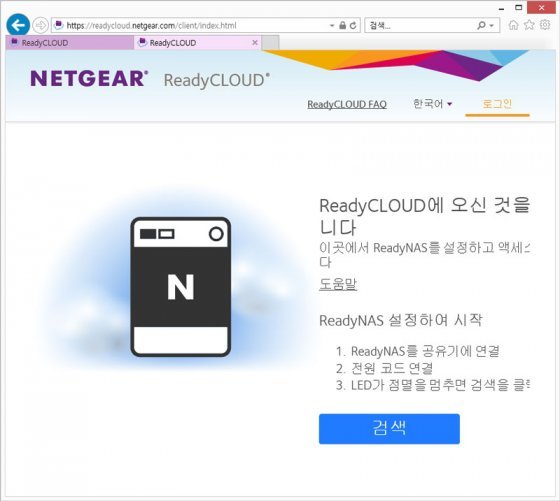 NAS의 IP나 전용 URL로 접속해 초기 설정이 가능(출처=IT동아)
NAS의 IP나 전용 URL로 접속해 초기 설정이 가능(출처=IT동아)
초기 설치가 끝나면 RN212 관리자 페이지에 접속해 본격적인 이용이 가능하다. RN212의 관리자 페이지는 시스템 정보 확인, 계정 설정, 네트워크 설정 등, 주로 시스템의 각종 기능을 제어하는 메뉴가 주루를 이루고 있지만, 관리자 페이지를 그대로 파일 탐색기처럼 이용, 파일의 백업 및 다운로드를 하는 것도 가능하다.
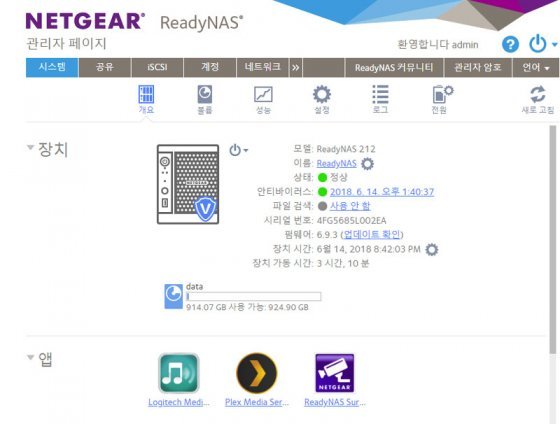 RN212의 관리자 페이지(출처=IT동아)
RN212의 관리자 페이지(출처=IT동아)
방법은 간단해서 NAS 관리자 페이지의 '공유' 탭을 선택, NAS 내부의 파일 및 폴더의 디렉토리를 탐색하면서 마우스로 드래그앤드롭을 하여 PC의 파일을 NAS로 복사하거나 그 반대의 작업을 하면 된다. 참고로 인터넷 익스플로러를 이용할 경우, 4GB를 넘는 파일을 업로드 하거나 다운로드 할 수 없으므로 되도록 다른 웹브라우저(크롬, 파이어폭스 등)를 쓰는 것을 추천한다. 만약 RN212과 같은 공유기에 연결된 PC라면 네트워크 드라이브 기능을 이용해 NAS 내의 폴더를 연결해두자. 이렇게 하면 NAS를 마치 PC의 내장 드라이브처럼 쓸 수 있다.
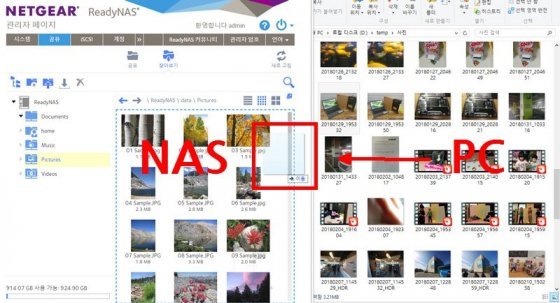 드래그앤드롭으로 손쉽게 파일의 전송이 가능(출처=IT동아)
드래그앤드롭으로 손쉽게 파일의 전송이 가능(출처=IT동아)
장소에 관계 없이 어디서나 RN212에 접속하려면 레디클라우드(ReadyCloud) 기능을 써 보는 것도 좋다. 이 기능을 활성화하면 사용자 PC의 특정 폴더와 NAS 내의 폴더를 동기화가 되는데, 해당 PC 폴더에 파일을 넣기만 하면 자연스럽게 NAS로도 백업이 된다. 이 기능은 인터넷이 되는 곳이라면 웹 브라우저, 혹은 PC나 모바일용 레디클라우드 앱을 통해 어디서나 접속이 가능하다. 이 밖에도 RN212는 구글드라이브, 아마존, 드롭박스, 마이크로소프트의 클라우드 서비스와 연동해 NAS와 클라우드 저장소를 동기화하는 기능도 제공한다.
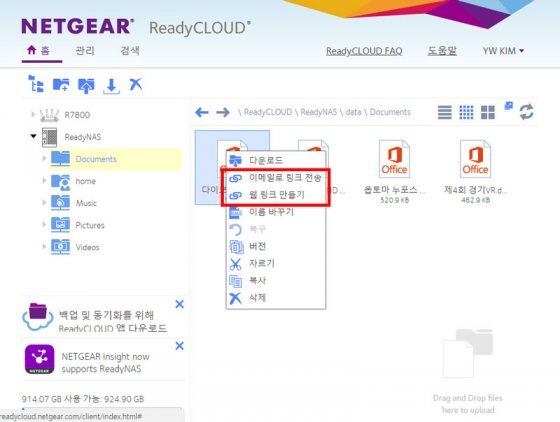 파일별로 전용 URL을 생성해 어디든 첨부가 가능(출처=IT동아)
파일별로 전용 URL을 생성해 어디든 첨부가 가능(출처=IT동아)
NAS에 백업해 둔 파일을 이메일이나 블로그, SNS 등에 대용량 파일을 첨부할 수 있는 기능도 있다. 레디클라우드를 통해 NAS 내 파일을 탐색, 마우스 오른쪽 클릭을 하면 웹 링크 주소를 만들어주는 메뉴가 나타난다. 이를 통해 생성한 주소를 이메일이나 SNS 등에 삽입하면 NAS에 직접 접속하지 않은 상대방에게 사실상 용량 제한 없이 대용량 파일을 공유할 수 있다.
그 외에 RN212의 관리자 페이지에서는 NAS 내에 앱을 설치해 기능을 확장하는 기능도 제공한다. CCTV 기반 감시시스템 운영을 위한 '레디나스 서베일런스', NAS에 담진 동영상 파일을 외부 기기(스마트폰 등)으로 실시간 스트리밍 감상할 수 있는 ‘플렉스 미디어 서버’, 보안을 위한 내부망을 구축할 때 쓰는 'VPN 서버' 등 30여개의 앱을 이용할 수 있다. 쓸 만은 하지만, 시놀로지나 큐냅의 NAS에 비해 전용 앱의 수가 적은 건 향후 보강했으면 한다.
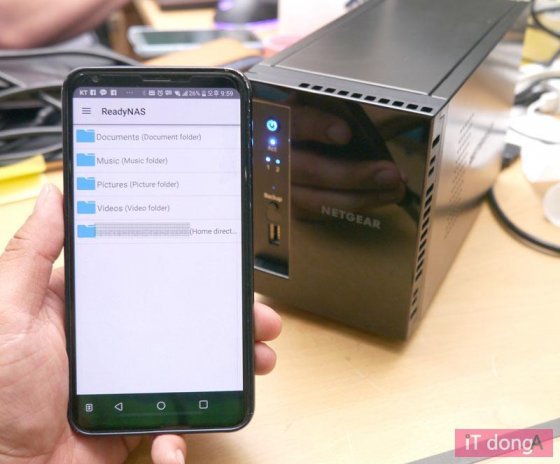 스마트폰 접속으로도 많은 기능을 이용할 수 있다(출처=IT동아)
스마트폰 접속으로도 많은 기능을 이용할 수 있다(출처=IT동아)
이 외에도 RN212는 PC나 스마트폰의 파일 자동 백업, 스냅샷 기능을 통한 파일 복원, 외부 저장장치 원터치 백업, 바이러스 백신을 통한 악성코드 방지 등, 다양한 기능을 지원한다. 그리고 이러한 대부분의 기능을 일반 윈도우 기반 PC 뿐 아니라 MAC이나 리눅스 기반 시스템, 그리고 iOS나 안드로이드 기반 모바일 기기(스마트폰, 태블릿 등)에서도 웹브라우저나 넷기어 NAS 전용앱을 통해 쓸 수 있다. 모바일 기기는 내부 저장 공간이 부족해 고용량 콘텐츠를 이용하는 것이 불편한 편인데, NAS와 조합하면 이런 불편을 상당부분 해소할 수 있다.
넷기어의 레디나스 212(RN212)는 탄탄한 구성의 하드웨어 및 납득할 만한 가격(HDD 미포함, 인터넷 최저가 기준 30만원 중반대), 그리고 무난한 성능이 매력적인 2베이 NAS 제품이다. 가정에서 중소기업 수준까지 커버 할 만한 역량을 갖추고 있어 다양한 소비자층이 이용할 만 하다. 다만, 기본기가 충실한 점은 물론 장점이지만, 개성이 다소 부족한 점은 지적하고 싶다. 특히 소프트웨어 면에서의 차별화에 좀더 힘써줬으면 좋겠다.
동아닷컴 IT전문 김영우 기자 pengo@donga.com
※ 리뷰 의뢰는 desk@itdonga.com으로 연락하시기 바랍니다
 넷기어 RN212(출처=IT동아)
넷기어 RN212(출처=IT동아)이런 상황이라면 성능과 가격 사이의 균형을 적절히 갖춘 제품이 무엇인지 탐색해 보는 것이 좋다. 넷기어의 레디나스(ReadyNAS) 212(이하 RN212)가 그 후보 중 하나가 될 수 있다. 쿼드코어 CPU에 2GB의 넉넉한 시스템 메모리, 각각 2개씩의 드라이브 베이 및 기가비트 랜 포트를 탑재하고 있으면서 30만원대(HDD 미포함 기준)의 가격에 살 수 있다. 덕분에 개인 사용자 및 중소기업에 이르기까지 폭넓은 소비자층을 포용할 수 있는 것이 이 제품의 매력이다.
아담하지만 묵직한 본체
 넷기어 RN212 전면(출처=IT동아)
넷기어 RN212 전면(출처=IT동아)본체 전면에는 전원 버튼 및 동작 LED, 각 드라이브의 상태를 표시하는 LED를 갖추고 있으며, 외부 저장장치(외장하드, USB 메모리)의 데이터를 NAS로 백업할 때 이용하는 USB 3.0 포트 및 백업 시작 버튼을 탑재하고 있다. 일반적인 NAS에서 꼭 필요한 요소만 갖춘 무난한 구성이다.
성능이나 안정성 극대화 할 수 있는 2베이 드라이브 구성
 별도의 공구 없이 HDD나 SSD를 탈착 가능(출처=IT동아)
별도의 공구 없이 HDD나 SSD를 탈착 가능(출처=IT동아)두 개의 드라이브 베이를 갖춘 NAS는 저장 데이터 용량의 확장이 용이한 것 외에 RAID 구성으로 성능이나 안정성을 극대화 할 수 있는 것이 장점이다. 양쪽 드라이브에 하나의 데이터를 절반씩 나눠 담아 속도를 높일 수 있는, 대신 한쪽 드라이브만 고장나도 모든 데이터가 못 쓰게 되는 RAID0 구성, 혹은 양쪽 드라이브에 같은 데이터를 동시에 저장해 한 쪽 드라이브가 고장나도 모든 데이터를 온존할 수 있는 대신 전체 이용 가능 용량이 절반이 되는 RAID1 구성 중 하나를 생각 해 볼만 하다. 안정성이 중요하다면 RAID1 구성을 추천한다.
참고로 넷기어 RN212는 하나의 드라이브만 이용하다가 또 하나의 드라이브를 추가할 경우, 자동으로 저장소 볼륨 확장을 해주는 X-RAID2 기술을 지원한다. 덕분에 기존의 드라이브를 초기화 하거나 저장된 데이터를 백업할 필요없이 편하게 드라이브 추가가 가능하다. 이번 리뷰에선 도시바의 3.5인치 1TB HDD 2대를 이용했다.
본체 크기 대비 충실한 후면 인터페이스
 넷기어 RN212 후면(출처=IT동아)
넷기어 RN212 후면(출처=IT동아)또 한가지 눈에 띄는 점이라면 2개의 유선 랜 포트를 갖추고 있다는 점이다. 두 포트 모두 기가비트(1Gbps)를 지원하므로 기가인터넷 환경의 적합하며, 2개의 네트워크 케이블을 동시에 연결해 한쪽을 장애 대비용으로 이용하는 이중화 구성, 혹은 양쪽의 대역폭(데이터가 지나가는 통로)을 종시에 이용해 데이터 전송속도를 높이는 링크 어그리게이션 구성을 하는 것도 가능하다. 특히 기업용으로 NAS를 이용한다면 유용한 기능이다. 물론 1개의 네트워크 케이블만 연결해도 정상적으로 이용은 가능하다. 본체의 크기에 비해 후면 인터페이스가 충실한 편이다.
무난한 내부 사양, 동영상 실시간 트랜스코딩도 가능
 Plex 소프트웨어를 이용, 실시간 트랜스코딩을 통한 동영상 스트리밍이 가능(출처=IT동아)
Plex 소프트웨어를 이용, 실시간 트랜스코딩을 통한 동영상 스트리밍이 가능(출처=IT동아)사양표상의 데이터 전송 속도 역시 읽기 최대 200MB/s, 쓰기 최대 160MB/s로 상당히 우수한 편이다. 다만 IT동아의 실제 테스트에서 RN212에서 같은 공유기에 연결된 PC로 파일을 복사하는 속도는 100MB/s 전후였다. 데이터 전송 속도는 공유기의 성능이나 NAS에 탑재된 저장장치의 종류, PC의 사양 등에 따라 달라질 수 있음을 참고하자.
초기 설치 및 기본적인 이용 방법
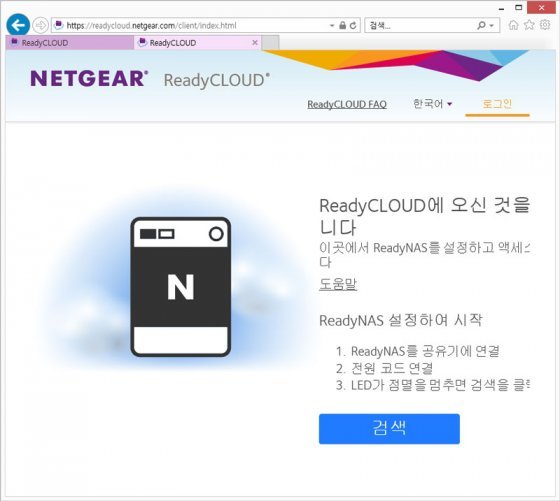 NAS의 IP나 전용 URL로 접속해 초기 설정이 가능(출처=IT동아)
NAS의 IP나 전용 URL로 접속해 초기 설정이 가능(출처=IT동아)초기 설치가 끝나면 RN212 관리자 페이지에 접속해 본격적인 이용이 가능하다. RN212의 관리자 페이지는 시스템 정보 확인, 계정 설정, 네트워크 설정 등, 주로 시스템의 각종 기능을 제어하는 메뉴가 주루를 이루고 있지만, 관리자 페이지를 그대로 파일 탐색기처럼 이용, 파일의 백업 및 다운로드를 하는 것도 가능하다.
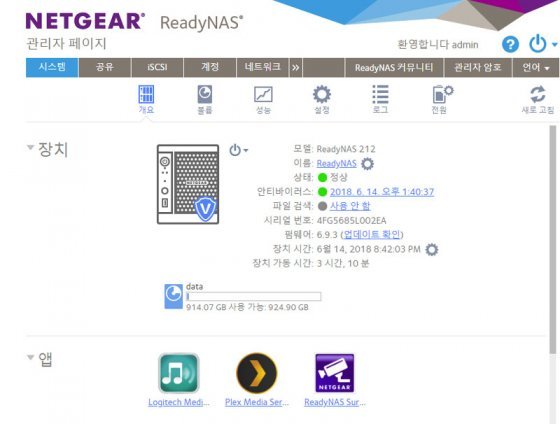 RN212의 관리자 페이지(출처=IT동아)
RN212의 관리자 페이지(출처=IT동아)방법은 간단해서 NAS 관리자 페이지의 '공유' 탭을 선택, NAS 내부의 파일 및 폴더의 디렉토리를 탐색하면서 마우스로 드래그앤드롭을 하여 PC의 파일을 NAS로 복사하거나 그 반대의 작업을 하면 된다. 참고로 인터넷 익스플로러를 이용할 경우, 4GB를 넘는 파일을 업로드 하거나 다운로드 할 수 없으므로 되도록 다른 웹브라우저(크롬, 파이어폭스 등)를 쓰는 것을 추천한다. 만약 RN212과 같은 공유기에 연결된 PC라면 네트워크 드라이브 기능을 이용해 NAS 내의 폴더를 연결해두자. 이렇게 하면 NAS를 마치 PC의 내장 드라이브처럼 쓸 수 있다.
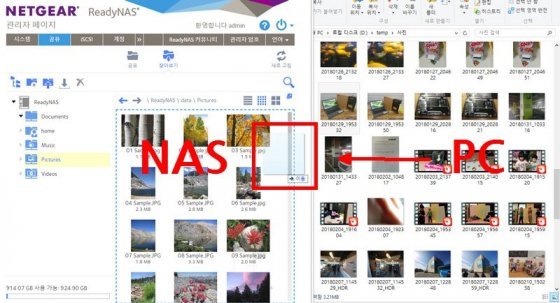 드래그앤드롭으로 손쉽게 파일의 전송이 가능(출처=IT동아)
드래그앤드롭으로 손쉽게 파일의 전송이 가능(출처=IT동아)어디서나 쓸 수 있는 나만의 고용량 클라우드, 파일 첨부도 자유롭게
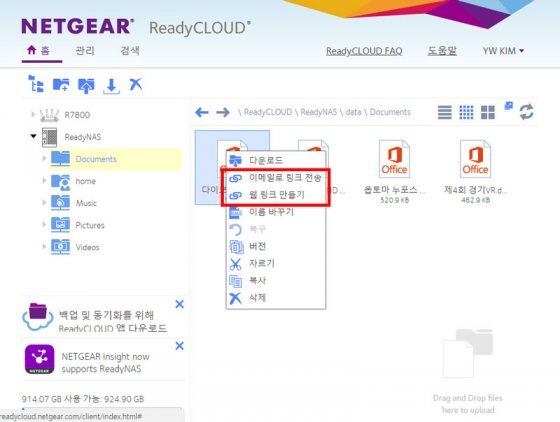 파일별로 전용 URL을 생성해 어디든 첨부가 가능(출처=IT동아)
파일별로 전용 URL을 생성해 어디든 첨부가 가능(출처=IT동아)NAS에 백업해 둔 파일을 이메일이나 블로그, SNS 등에 대용량 파일을 첨부할 수 있는 기능도 있다. 레디클라우드를 통해 NAS 내 파일을 탐색, 마우스 오른쪽 클릭을 하면 웹 링크 주소를 만들어주는 메뉴가 나타난다. 이를 통해 생성한 주소를 이메일이나 SNS 등에 삽입하면 NAS에 직접 접속하지 않은 상대방에게 사실상 용량 제한 없이 대용량 파일을 공유할 수 있다.
모바일 환경에서도 대부분의 기능 이용 가능
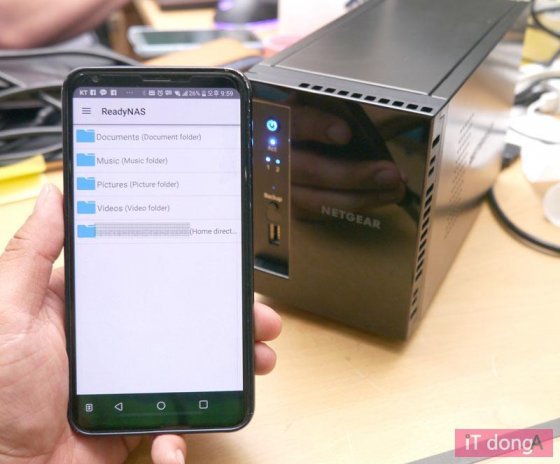 스마트폰 접속으로도 많은 기능을 이용할 수 있다(출처=IT동아)
스마트폰 접속으로도 많은 기능을 이용할 수 있다(출처=IT동아)이 외에도 RN212는 PC나 스마트폰의 파일 자동 백업, 스냅샷 기능을 통한 파일 복원, 외부 저장장치 원터치 백업, 바이러스 백신을 통한 악성코드 방지 등, 다양한 기능을 지원한다. 그리고 이러한 대부분의 기능을 일반 윈도우 기반 PC 뿐 아니라 MAC이나 리눅스 기반 시스템, 그리고 iOS나 안드로이드 기반 모바일 기기(스마트폰, 태블릿 등)에서도 웹브라우저나 넷기어 NAS 전용앱을 통해 쓸 수 있다. 모바일 기기는 내부 저장 공간이 부족해 고용량 콘텐츠를 이용하는 것이 불편한 편인데, NAS와 조합하면 이런 불편을 상당부분 해소할 수 있다.
개성 부족하지만 기본기는 충실한 NAS
동아닷컴 IT전문 김영우 기자 pengo@donga.com
※ 리뷰 의뢰는 desk@itdonga.com으로 연락하시기 바랍니다
비즈N 탑기사
 김숙 “내 건물서 거주+월세 수입 생활이 로망”
김숙 “내 건물서 거주+월세 수입 생활이 로망” “20억 받으면서 봉사라고?”…홍명보 감독 발언에 누리꾼 ‘부글’
“20억 받으면서 봉사라고?”…홍명보 감독 발언에 누리꾼 ‘부글’ 세계적 유명 모델이 왜 삼성역·편의점에…“사랑해요 서울” 인증샷
세계적 유명 모델이 왜 삼성역·편의점에…“사랑해요 서울” 인증샷 “사람 치아 나왔다” 5000원짜리 고기 월병 먹던 中여성 ‘경악’
“사람 치아 나왔다” 5000원짜리 고기 월병 먹던 中여성 ‘경악’ “모자로 안가려지네”…박보영, 청순한 미모로 힐링 여행
“모자로 안가려지네”…박보영, 청순한 미모로 힐링 여행- 엄마 편의점 간 사이 ‘탕’…차에 둔 권총 만진 8살 사망
- 8시간 후 자수한 음주 뺑소니 가해자…한문철 “괘씸죄 적용해야”
- 교보생명, 광화문글판 가을편 새단장…윤동주 ‘자화상’
- 힐러리 “내가 못 깬 유리천장, 해리스가 깨뜨릴 것”
- ‘SNS 적극 활동’ 고현정…“너무 자주 올려 지겨우시실까봐 걱정”
 보온성과 스타일을 한 번에… 올겨울 필드룩 추천
보온성과 스타일을 한 번에… 올겨울 필드룩 추천 역사의 향취에 가슴 뭉클, 만발한 국화향에 마음 흠뻑
역사의 향취에 가슴 뭉클, 만발한 국화향에 마음 흠뻑 헝가리 와인의 재발견… 한국 음식에도 잘 어울려
헝가리 와인의 재발견… 한국 음식에도 잘 어울려 ‘이시바 쇼크’ 엔화 가치 석달만에 최저… ‘슈퍼 엔저’ 재연 가능성
‘이시바 쇼크’ 엔화 가치 석달만에 최저… ‘슈퍼 엔저’ 재연 가능성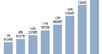 “회춘이 돈 된다”… ‘노화 늦추기’ 넘어 ‘세포 재탄생’ 본격 연구
“회춘이 돈 된다”… ‘노화 늦추기’ 넘어 ‘세포 재탄생’ 본격 연구- HUG 7000억 자본확충 제동… 전세보증 차질 우려
- 공공디자인으로 사회문제 해결-삶의 질 향상 ‘일석이조’
- “직장인 위로하려 했는데, 덕분에 퇴사했단 말에 가슴 철렁”
- 대출금리 올리더니…5대銀 예대차, 두 달 연속 확대
- 비혼에 급증하는 중·고령 1인가구…“‘생활동반자’ 인정해야”


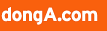







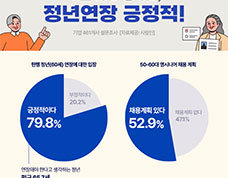




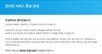



![[단독]올해 서울 입주아파트 18곳 중 16곳 유해물질 기준치 초과 [단독]올해 서울 입주아파트 18곳 중 16곳 유해물질 기준치 초과](https://dimg.donga.com/a/102/54/90/1/wps/ECONOMY/FEED/BIZN_REALESTATE/130326015.2.thumb.jpg)